¿Alguna vez has intentado meter una dirección, descripción de producto o notas de reunión en una sola celda de Excel? Todos hemos estado ahí. Ese texto apretado se ve desordenado y dificulta la lectura de los datos.
Buena noticia: agregar saltos de línea limpios en Excel es más fácil de lo que crees. Como alguien que vive en hojas de cálculo a diario (¡hola, métricas de crecimiento de usuarios!), compartiré los trucos que me ahorran horas cada semana.
Método 1: El atajo de teclado relámpago
Para guerreros de Windows:
- Haz doble clic en la celda objetivo
- Presiona Alt + Enter donde quieras el salto
- Sigue escribiendo
Los maestros de Mac usan Control + Opción + Retorno en su lugar.
Consejo pro: En Excelmatic (nuestra herramienta de hojas de cálculo con IA), estos atajos funcionan sin problemas mientras nuestro formato inteligente mantiene todo legible automáticamente.
Método 2: Ajustar texto para saltos de línea automáticos
¿Has añadido saltos de línea solo para verlos desaparecer? Activa el ajuste de texto:
- Selecciona tus celdas
- Haz clic en Inicio > Ajustar texto
Ahora Excel:
- Respetará tus saltos de línea manuales
- Ajustará automáticamente la altura de la fila
- Evitará que el texto se desborde a celdas vecinas
Método 3: Fórmula mágica para saltos de línea automáticos
¿Necesitas combinar datos de múltiples celdas con saltos de línea? Prueba esto:
=A1 & CARACTER(10) & A2
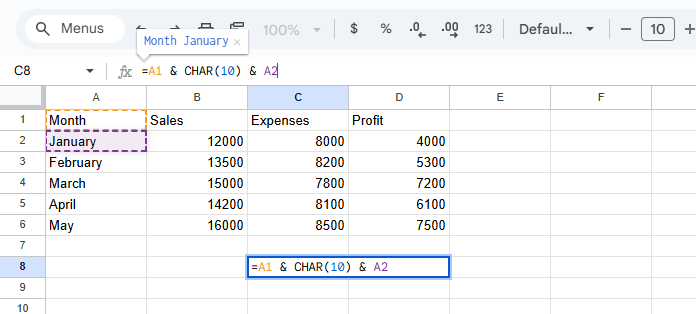
Luego activa el ajuste de texto. CARACTER(10) es el código secreto de Excel para saltos de línea.
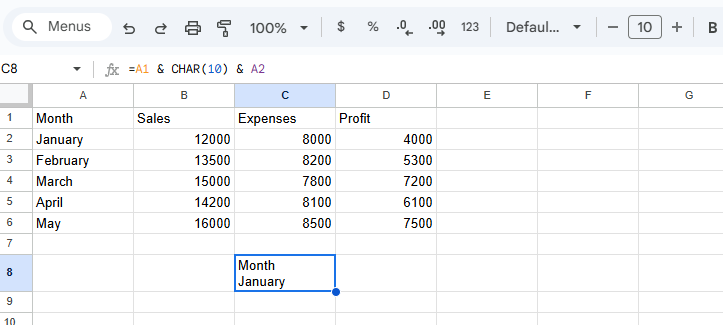
En Excelmatic, nuestra IA sugiere estas fórmulas automáticamente cuando detecta que estás fusionando texto, sin necesidad de memorizar funciones.
Bonus: Manejo de saltos de línea como un profesional
- En gráficos: Edita etiquetas de ejes en la barra de fórmulas con saltos Alt+Enter
- Para exportar CSV: Reemplaza saltos de línea con pipes (|) antes de exportar
- En listas desplegables: Crea tus elementos de lista con saltos de línea primero
Cuándo evitar los saltos de línea
No son ideales para:
- Datos que se importarán a otros sistemas
- Archivos compartidos donde la consistencia es clave
- Fórmulas complejas que podrían romperse
Eleva tu juego de hojas de cálculo
Mientras estos trucos de Excel funcionan, imagina una herramienta que:
- Formatea automáticamente saltos de línea según el tipo de contenido
- Sugiere ajuste de texto óptimo mientras escribes
- Mantiene el formato durante las exportaciones
Así funciona Excelmatic. Nuestra IA entiende la estructura de tus datos y aplica el formato perfecto (incluyendo saltos de línea) para que te enfoques en insights, no en ajustes de celdas.
¿Listo para trabajar de manera más inteligente? Prueba Excelmatic y observa cómo tus hojas de cálculo se transforman de cuadrículas desordenadas a informes pulidos sin esfuerzo.
¿Cuál es tu mayor dolor de cabeza al formatear en Excel? Déjanos un comentario abajo, ¡nos encanta resolver problemas reales de flujo de trabajo!






